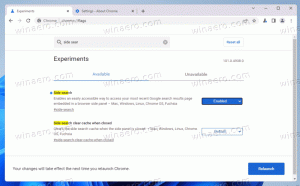So ändern Sie den Energiesparplan über die Befehlszeile oder mit einer Verknüpfung
In Windows 8, Windows 7 und früheren Versionen können Sie aus vordefinierten Energiesparplänen wählen, die eine Gruppe mehrerer energiebezogener Einstellungen sind. Wenn Sie einen Laptop mit Akku betreiben, können Sie den "Energiesparplan" wählen. Wenn Sie einen Desktop-PC mit Netzstrom betreiben, können Sie den "High Performance"-Plan festlegen. Um den Energiesparplan zu wechseln, bietet Ihnen Windows nur zwei Möglichkeiten, wenn Sie das Energiesymbol im Infobereich verwenden. Einer davon ist immer der "Balanced"-Plan. Das ist nicht ideal, weil du musst öffne die Systemsteuerung und gehen Sie zu Systemsteuerung\System und Sicherheit\Energieoptionen, um auf alle verfügbaren Energiesparpläne zuzugreifen. Heute zeigen wir Ihnen, wie Sie Zeit sparen und den Energiesparplan direkt über die Befehlszeile oder mit einer Verknüpfung wechseln können, damit Sie die Systemsteuerung für Energieoptionen nicht jedes Mal öffnen müssen.
Windows Vista, 7 und 8.x werden mit einem speziellen Befehlszeilen-Dienstprogramm geliefert, powercfg.exe. Es ermöglicht Ihnen, verschiedene Energieoptionen mit Befehlszeilenschaltern zu ändern. Es bietet auch entsprechende Schalter, um den aktuellen Plan direkt zu ändern.
Um den "Energiesparplan" zu aktivieren, öffne die Eingabeaufforderung und geben Sie den folgenden Befehl ein:
powercfg.exe /setactive a1841308-3541-4fab-bc81-f71556f20b4a
Es wird Ihren Energieplan direkt umschalten.
Um den Energiesparplan "Ausgeglichen" zu aktivieren, müssen Sie den folgenden Befehl ausführen:
powercfg.exe /setactive 381b4222-f694-41f0-9685-ff5bb260df2e
Um schließlich den Energiesparplan "High Performance" zu aktivieren, verwenden Sie diesen Befehl:
powercfg.exe /setactive 8c5e7fda-e8bf-4a96-9a85-a6e23a8c635c
Sie können für jeden Befehl eine Verknüpfung erstellen, um schnell zwischen den Energiesparplänen zu wechseln. Zusätzlich können Sie zuweisen ein globaler Hotkey für jede Verknüpfung, um zwischen ihnen mit der Tastatur zu wechseln. Du kannst auch stecke sie fest in die Taskleiste und Setze schöne Icons für die angehefteten Verknüpfungen.